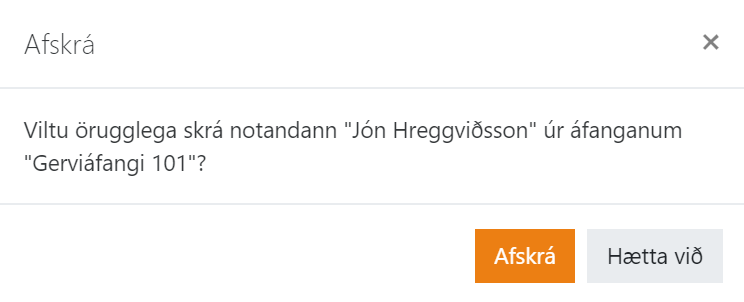Í þátttakendalista áfanga er bæði hægt að innrita nemendur í áfanga og skrá nemendur úr áfanga. Sama aðferð er notuð þegar skrá þarf kennara í áfanga.
Athugið að nauðsynlegt er að nemandinn sé þegar skráður í Moodle (kerfið) til að mögulegt sé að innrita hann í áfanga.
Innritun nemenda
Leiðin: Áfangi > Þátttakendur - Innrita notendur
- Opnið áfanga og farið í þátttakendur vinstra megin.
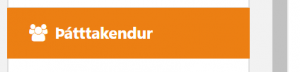
- Smellið á hnappinn innrita notendur hægra megin. Gluggi opnast.
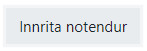
- Sláið inn netfang nemanda í efri leitarreitinn í glugganum og smellið á nafn nemandans þegar það kemur fram. Nafnið dettur þá inn fyrir ofan leitarreitinn. Leitið að næsta nemanda ef á að innrita fleiri.
Ef nemandi finnst ekki með netfangi prófið þá önnur leitarskilyrði s.s. fullt nafn nemanda. Athugið að stundum þarf að sleppa millinafni í leit. Ef nafn nemanda er ekki algengt er hægt að leita eftir eftirnafni eingöngu eða fornafni. - Athugið að hlutverkið Nemandi sé valið við Skipa í hlutverk.
- Smellið á Innrita valda notendur og kerfishópa.
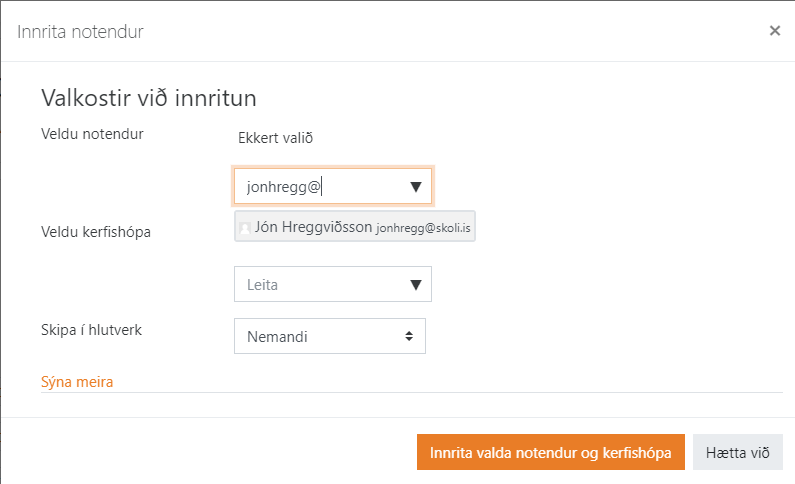
Auðveldast er að finna nemanda með því að leita eftir netfangi. Athugið þó að nemandi gæti hafa breytt netfangi sínu í Moodle.
Nemandi finnst ekki
Ef nemandi finnst ekki við leit gæti þurft að skrá hann í Moodle. Vinsamlegast leitið þá eftir aðstoð Moodle-umsjónarfólks skólans eða sendið póst á utr@reykjavik.is.
Um innritun kerfishópa
Ef innrita á heilan árgang í einu þarf kerfisstjóri Moodle eða Moodle-umsjónaraðili skóla að setja árganginn í kerfishóp áður. Eftir það er hægt að velja kerfishóp í þessari aðgerð.
Nemandi skráður úr áfanga
Leiðin: Áfangi > Þátttakendur - Ruslatunnan (afskrá)
- Opnið áfanga og farið í þátttakendur vinstra megin.
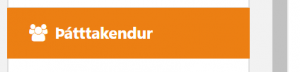
- Finnið nemandann í þátttakendalistanum. Athugið að nota stafrófið fyrir ofan nöfnin ef þátttakendalistinn er langur.
- Smellið á litlu ruslatunnuna aftan við nafn nemandans (sjá mynd fyrir neðan).

- Smellið á Afskrá í glugganum sem opnast.